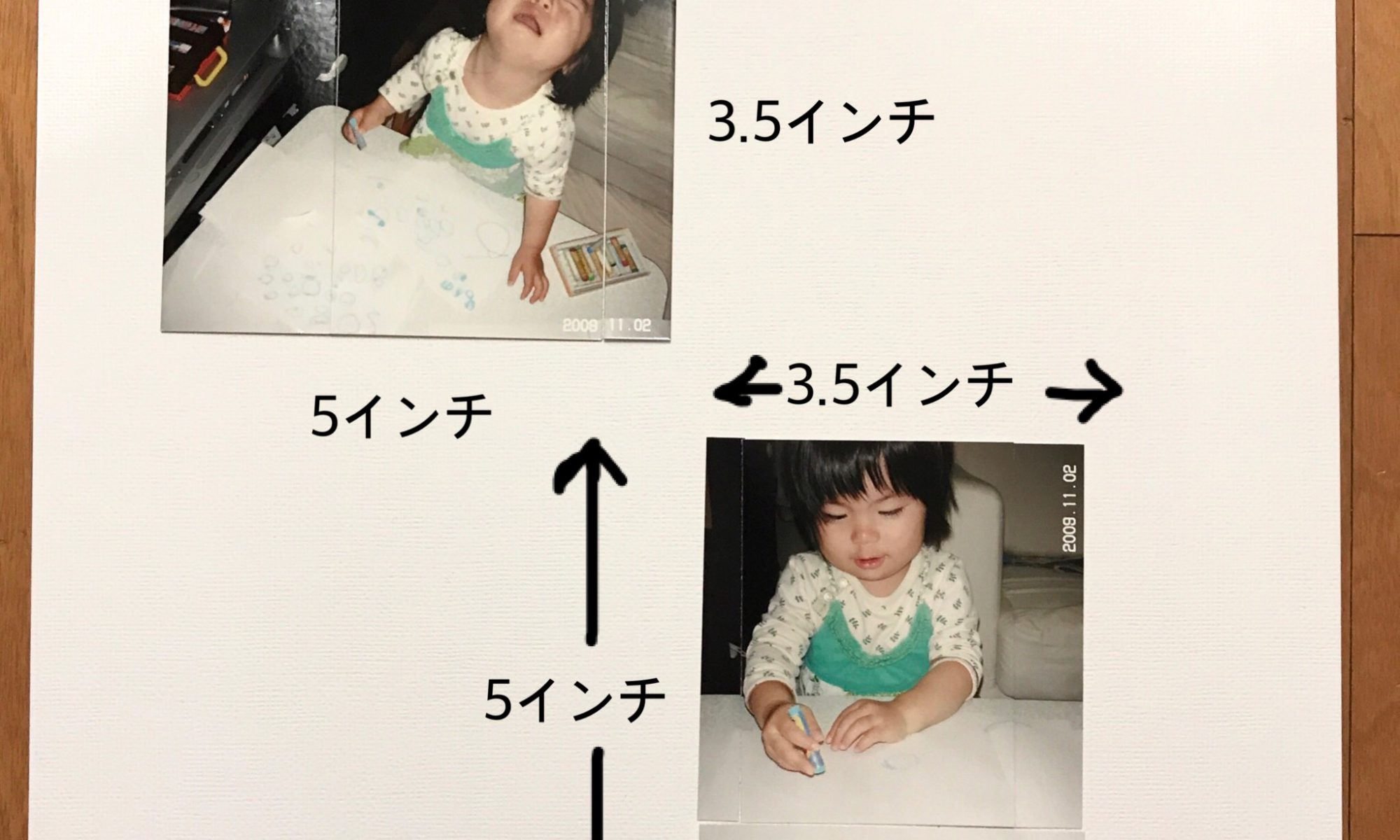写真をカットすることに抵抗ありますか?
ポントは、カットせずに使いたい♪ってママさんには
こんな分割プリントがおススメです☆
撮った写真のまま、小さいサイズでプリントアウトができます♪
でも、もし
もうL版でプリントアウトした写真がたくさんある~ってママさんは
思い切ってL版の写真をカットしていきましょう♪♪
大丈夫です♪
写真の長方形の大きさのバランスが良いカットの方法をご紹介します!
写真L版の大きさについて
写真のL版の大きさは89ミリ×127ミリです。
このミリ表示のままだとカットが難しいので
私はいつもスクラップブッキングで使う「インチ」を使います。
※1インチ=2.54cm
ということでインチ表示では
L版の写真の大きさは3.5インチ×5インチとなります。
この「3.5:5」の比率って
人間の目からみたら、すごくキレイな長方形なんですよ♪♪
なので写真をカットするときも
できるだけこの比率に近い形でカットしたいですよね☆
あと、1ページ内の写真の大きさがバラバラだと
ごしゃごしゃ感がでるので、大きさも揃えていきましょう♪
(逆にページをモリモリに賑やかさを出したいときは
いろんな写真の大きさや人の形にしたシルエットカットを活用することもおススメです♪)
ではカットしていこう♪
今日はL版の写真をちょうど半分の大きさにカットします。
長方形がキレイに見える「3.5:5」の比率を守ってみますね♪
ということで
3.5インチ×5インチをちょうど半分の大きさの
3.5インチ×2.5インチにカットしていきます。
まずはL版の縦と横で準備
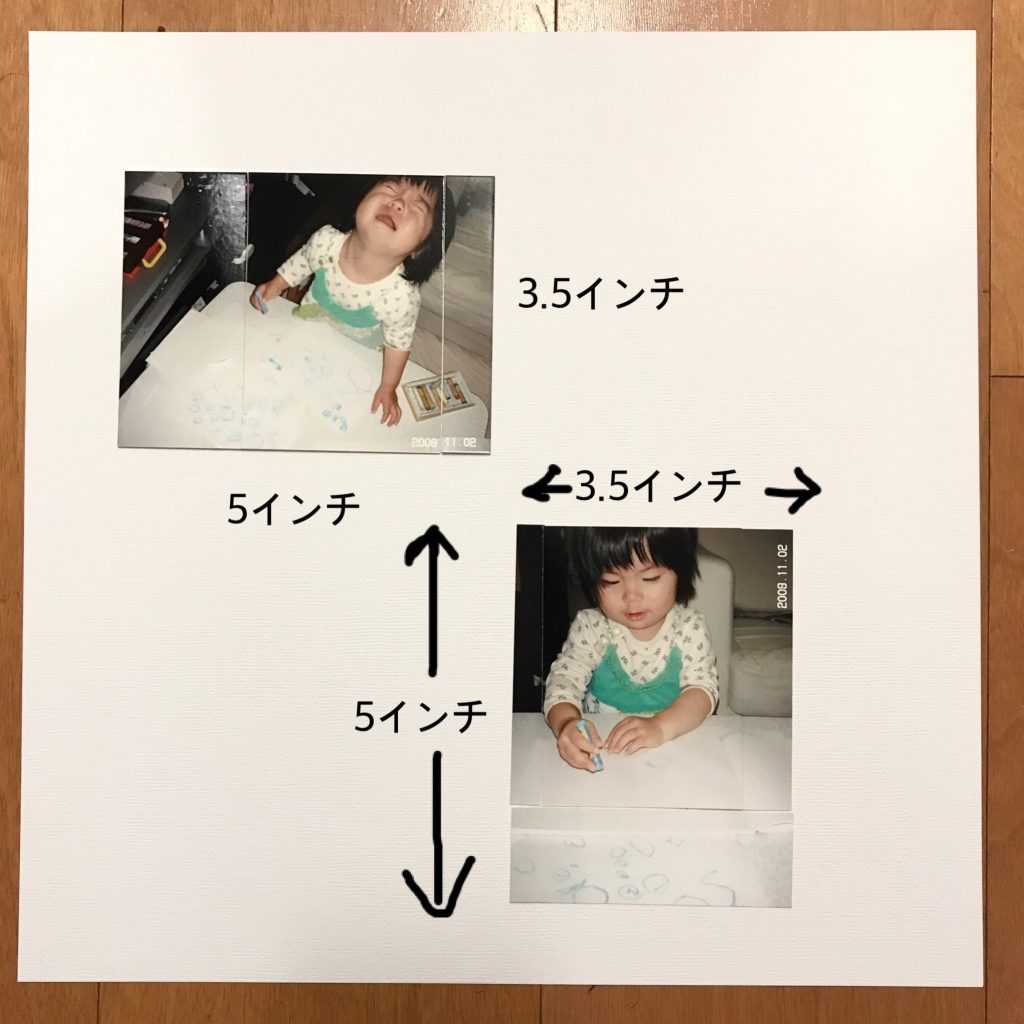
これを同じ大きさにカットするときは、こんな風にカットします。
はい!
カット!!
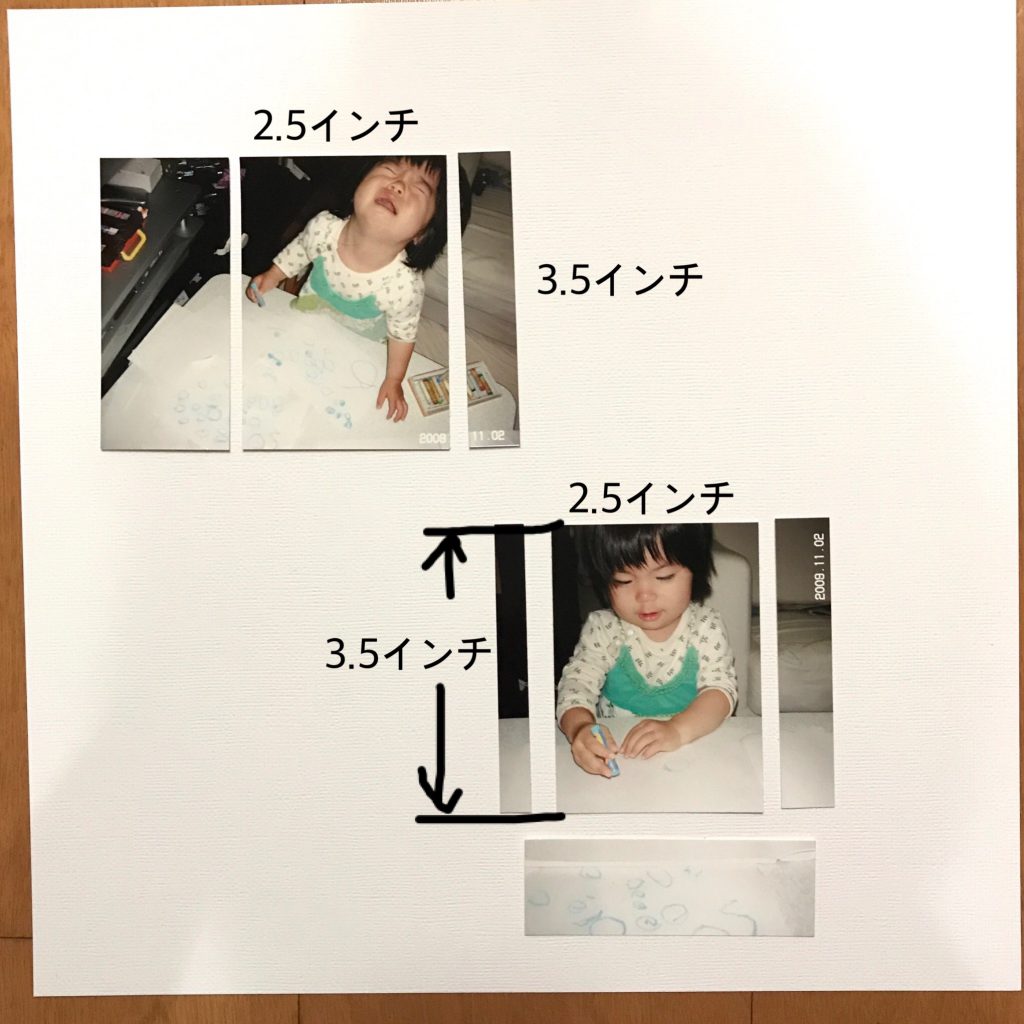
ミリの表示のときはコレ!!

この写真はこんな風にアルバムへインしてました☆
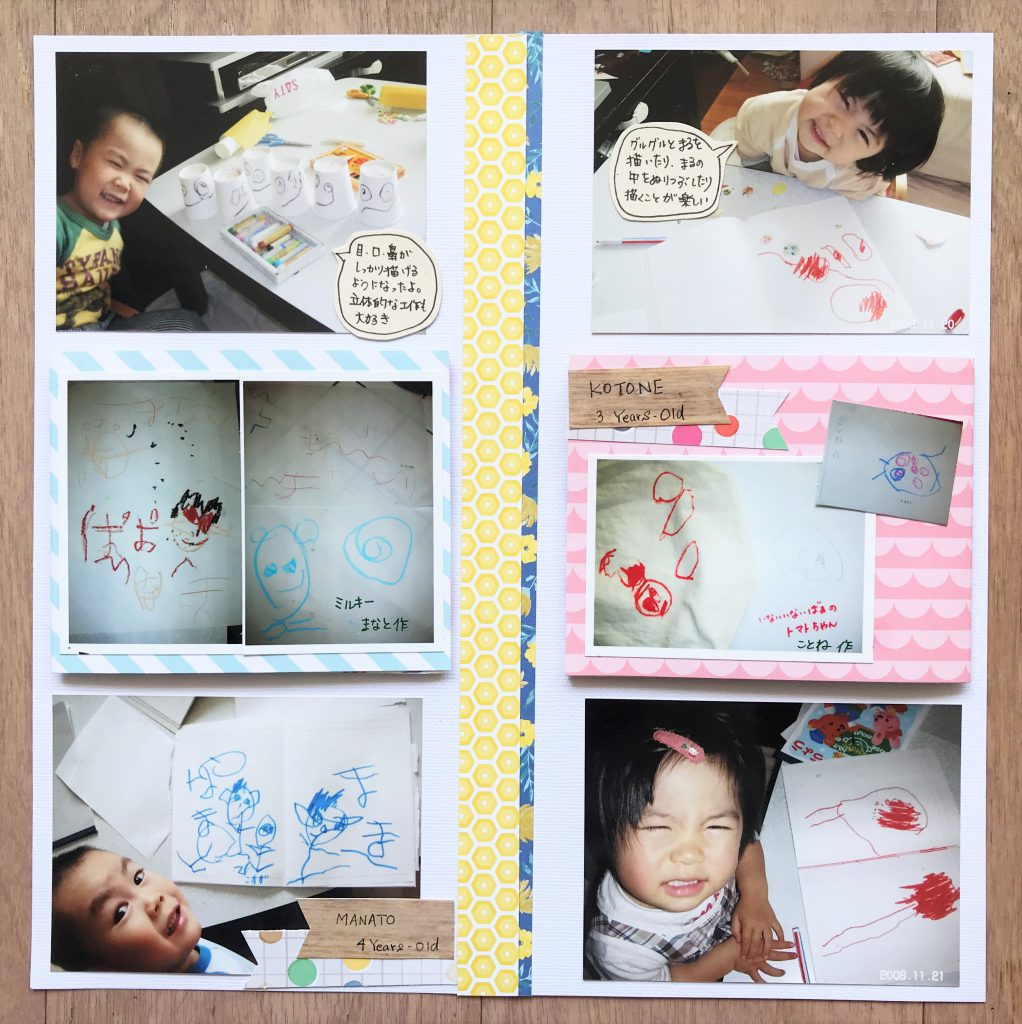
このページの隠し部分のココ
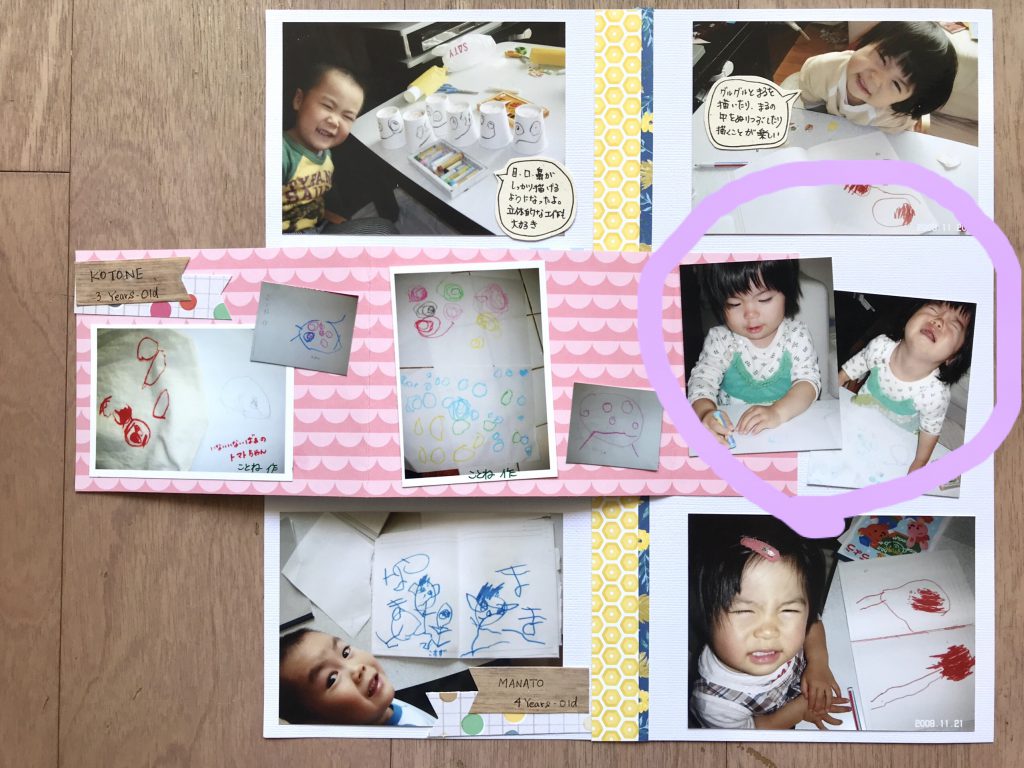
L版の写真を
L版の半分の大きさにカットする方法は
アルバム作りに大活躍してくれること間違いなしです♪
写真をカットするときは
残したい人物が小さめに写っていて
カットしてもいい背景が多いときにチェレンジしてみてくださいね☆
レッツトライです!!